El navegador de diapositivas
Al iniciar FotoMagico, comenzará en el familiar explorador de archivos del iPadOS, que muestra todos sus pases de diapositivas. Aquí puede crear nuevos pases de diapositivas, abrir pases de diapositivas existentes, renombrar, mover o eliminar archivos de pases de diapositivas. Pulse sobre una imagen para abrir un pase de diapositivas.
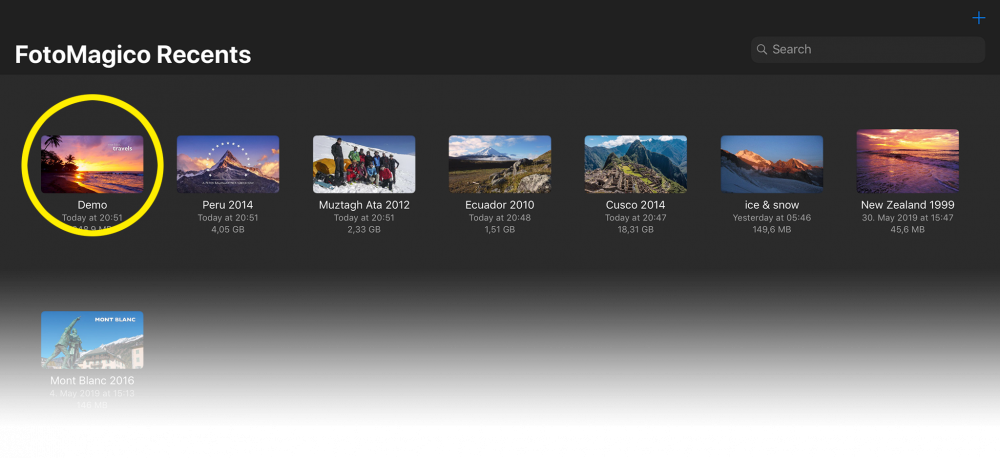
La interfaz de creación
Al crear un nuevo pase de diapositivas o abrir uno ya existente, aparece la interfaz de usuario principal de FotoMagico. Está dividida en tres áreas principales: El guión gráfico, el escenario y las barras de herramientas.
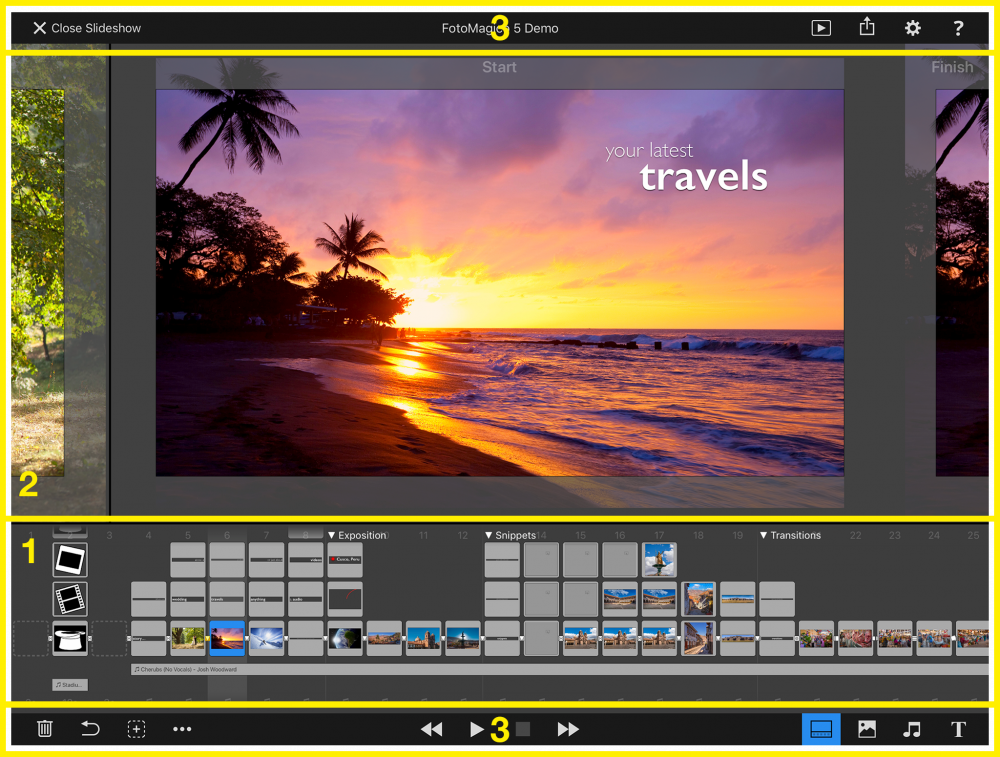
1 El guión gráfico es el lugar donde usted diseña la historia que quiere contar. Contiene una secuencia de diapositivas y pistas de audio, que pueden abarcar varias diapositivas. Las diapositivas pueden organizarse arrastrándolas. Una diapositiva se representa como una pila vertical de capas. Seleccione una capa pulsando sobre ella.
2 El Escenario es el lugar donde se diseña el aspecto de cada diapositiva. Muestra las capas de una única diapositiva. Aquí puede posicionar, ampliar y girar cada capa.
3 La barra de herramientas superior contiene botones para cerrar la presentación o cambiar a varias pantallas diferentes. De izquierda a derecha son: Presente, Compartir, Configuración y Ayuda. La barra de herramientas inferior contiene varios botones de creación y reproducción. De izquierda a derecha son: Borrar, Deshacer, Más (con herramientas de selección), Controles de reproducción, Añadir diapositiva en blanco y los Browsers multimedia.
Navegador multimedia
Pulse uno de los botones del Explorador multimedia de la barra de herramientas inferior para acceder a sus bibliotecas de imágenes, vídeo o audio. El Navegador de medios sustituirá temporalmente al Escenario en la parte superior de la pantalla. Arrastre cualquier medio desde el navegador al Guión gráfico para insertarlo en el lugar deseado. Pulse el botón de la barra de herramientas Escenario para volver al Escenario.
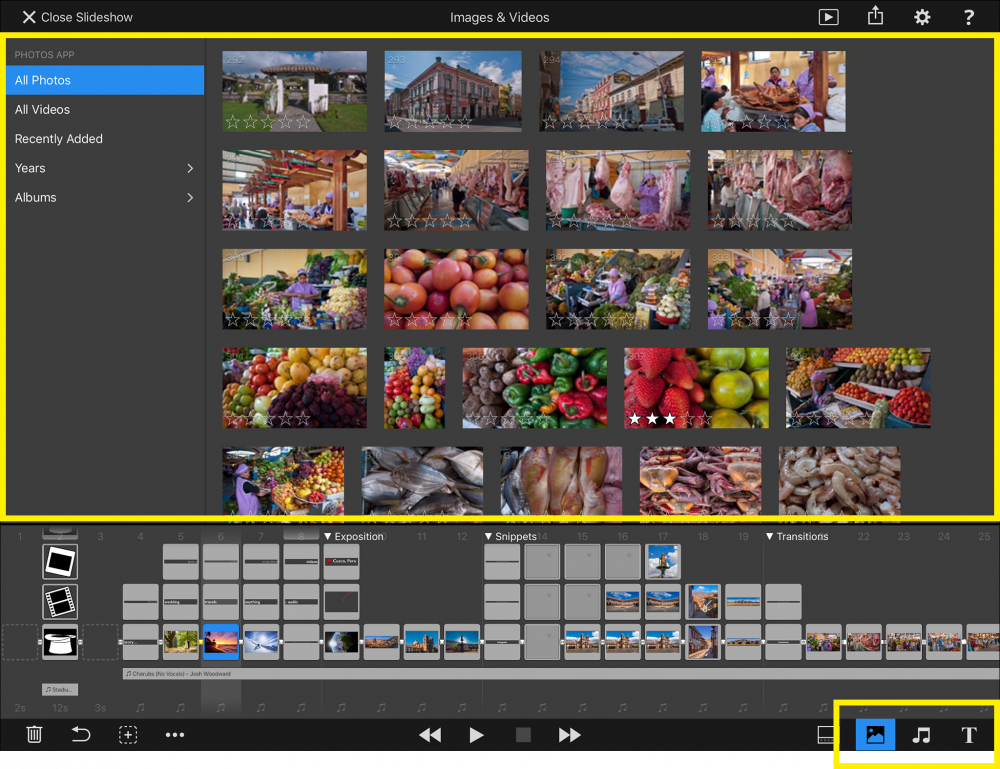
Opciones
Pulse dos veces sobre cualquier objeto del guión gráfico o del escenario para abrir la ventana emergente de opciones, que contiene los parámetros del objeto seleccionado. Si selecciona varios objetos y, a continuación, toca dos veces para abrir la ventana emergente, podrá cambiar los parámetros de todos los objetos seleccionados a la vez.
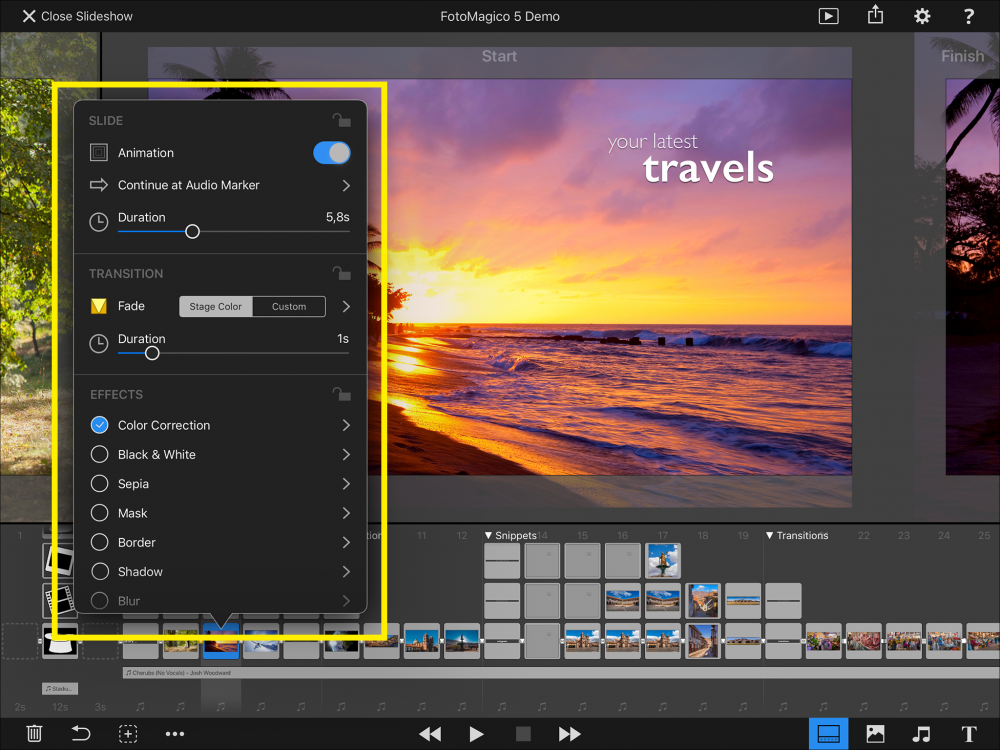
Asistente de reproducción
Pulse el botón Presentar de la barra de herramientas superior cuando desee presentar un pase de diapositivas terminado ante un público en directo. Este asistente le guiará por los pasos necesarios.
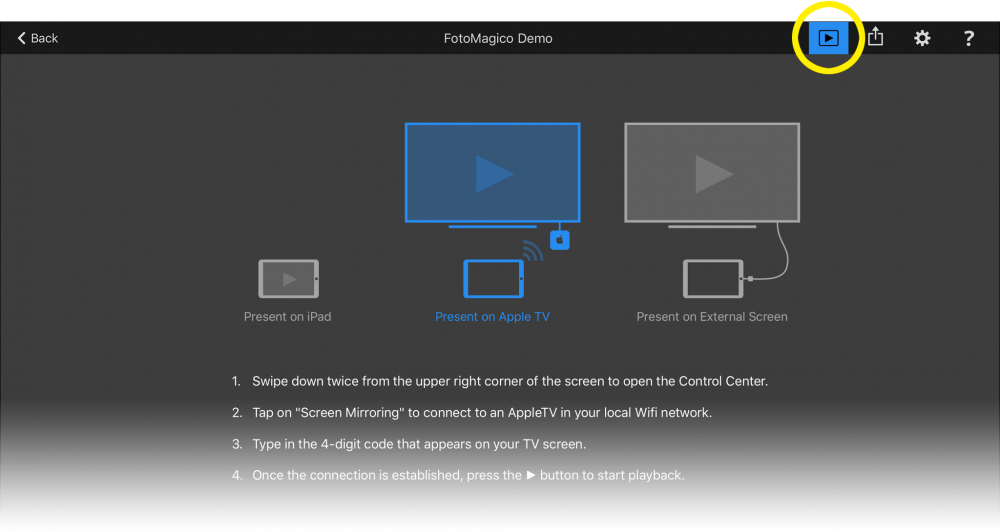
Asistente de reparto
Pulse el botón Compartir de la barra de herramientas superior para mostrar el Asistente para compartir cuando desee exportar una presentación de diapositivas terminada como archivo de vídeo para compartirla con un público de todo el mundo. El asistente le guiará por los pasos necesarios.
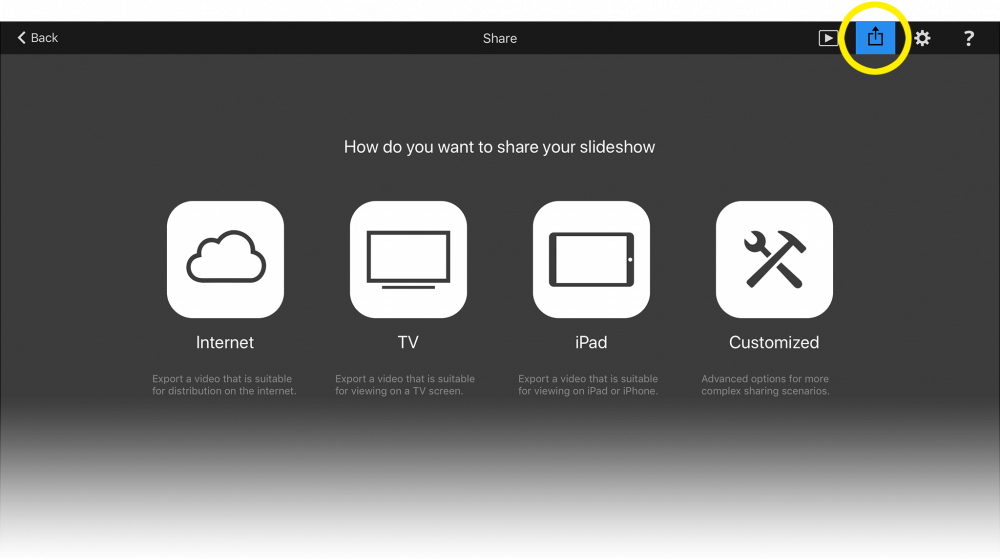
Ajustes y preferencias
Pulse el botón Configuración para mostrar la pantalla de configuración, en la que podrá introducir diversas opciones y metadatos para la presentación actual. También puede seleccionar varias preferencias globales de la aplicación.

